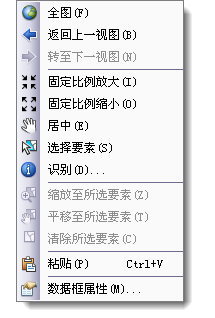您可以使用键盘快捷键和鼠标更加快速地导航地图和布局页面。例如,您可以平移、缩放或重定位地图,而不需要针对各个操作在工具条上单击不同的工具。
您还可以下载 ArcGIS for Desktop:省时提示及快捷键选集,一份关于提示和快捷键的可打印 PDF 文件。
使用鼠标进行导航
使用鼠标滚轮可以随时轻松地进行缩放和平移,而不必更改当前正在使用的工具。
可在数据视图和布局视图中使用这些快捷键。在布局视图中,默认情况下可对页面应用这些快捷键。您可以在按住 SHIFT 键的同时执行任意快捷键操作来处理数据框,而不是页面(数据框是指滚动鼠标滚轮时的活动数据框,或是在单击或拖动鼠标滚轮时所单击的数据框)。
| 鼠标滚轮操作 | ArcMap 导航功能 |
|---|---|
| 向前和向后滚动滚轮 | 放大和缩小 |
| 按住 CTRL 键的同时滚动滚轮 | 以更小的增量进行缩放;适用于微调 |
| 单击鼠标滚轮(或鼠标中键) | 以您所单击的位置为中心显示地图 |
| 按住鼠标滚轮(或鼠标中键)并进行拖动 | 平移 |
| 按住 CTRL 键的同时单击鼠标滚轮 | 以您所单击的位置为中心显示地图并对地图进行放大 |
| 按住 CTRL 键并使用鼠标滚轮进行拖动 | 放大 |
滚动鼠标滚轮这一操作可作用于指针当前下方用户界面的任一部分。这样,您只需在地图上移动指针并滚动滚轮来进行放大或缩小,而不必考虑哪个窗口或对话框具有键盘焦点。
您可以对调利用鼠标滚轮进行放大/缩小的传统滚动方向。单击自定义 > ArcMap 选项打开 ArcMap 选项 对话框。单击常规选项卡,并在鼠标滚轮和连续缩放/平移工具部分进行更改。
使用其他工具进行导航
按住以下按键可临时将当前使用的工具转为导航工具:
- Z - 放大
- X - 缩小
- C - 平移
- B - 连续缩放/平移(拖动鼠标左键可进行缩放;拖动鼠标右键可进行平移。)
可在数据视图和布局视图中使用这些快捷键。在布局视图中,默认情况下可对页面应用这些快捷键。按住 SHIFT 键的同时按某个键可对您在页面中单击的数据框应用该快捷键操作。
通过一次单击重定位地图
您可以在使用平移工具时对地图进行快速重定位。
- 使用平移工具
 进行单击可以在您所单击的位置重定位数据框。
进行单击可以在您所单击的位置重定位数据框。 - 使用布局平移工具
 进行单击可以在您所单击的位置重定位页面。
进行单击可以在您所单击的位置重定位页面。
连续缩放/平移工具
可以将连续缩放/平移工具  添加到 ArcMap 用户界面的任何工具条中。单击自定义 > 自定义模式打开自定义 对话框。单击命令选项卡,然后从平移/缩放类别中选择连续缩放和平移工具。如果要在没有指轮的情况下进行动态缩放和平移,此工具将尤为有用。
添加到 ArcMap 用户界面的任何工具条中。单击自定义 > 自定义模式打开自定义 对话框。单击命令选项卡,然后从平移/缩放类别中选择连续缩放和平移工具。如果要在没有指轮的情况下进行动态缩放和平移,此工具将尤为有用。
- 通过按住键盘上的 B 键,可临时将其他任何工具转为此工具。
- 不必将连续缩放/平移工具添加到 ArcMap 用户界面,便可使用此工具。
- 您可以在 ArcMap 选项 对话框的常规选项卡中对放大/缩小的传统操作方向进行对调。
- 此工具处于活动状态时,可以拖动鼠标右键来平移地图,还可通过鼠标右键单击来重定位地图。
- 处于布局视图中时,可对页面使用连续缩放/平移工具。处于布局视图中时,按住 SHIFT 键可对数据框进行操作。
其他导航快捷键
- 放大工具
 、缩小工具
、缩小工具  或平移工具
或平移工具  处于活动状态时,可使用 F6 键在这三个工具之间进行切换。
处于活动状态时,可使用 F6 键在这三个工具之间进行切换。 - 处于布局视图中时,也可使用 F6 键在三个相应的布局工具之间进行切换。
- 按方向键可向相应方向滚动地图。而在选择了图形或地图元素时则并非如此,在这种情况下按方向键会微移该元素。
- HOME 和 END 键同样也可用于向左和右滚动地图。
- PAGEUP 和 PAGEDOWN 键可用于向上和向下滚动地图。
- + 和 - 键可用于放大和缩小,作用与固定比例放大
 和固定比例缩小
和固定比例缩小 工具相同。
工具相同。 - < 和 > 键可用于返回到上一视图或前进至下一视图,作用与返回到上一视图
 和转到下一视图
和转到下一视图 按钮相同。
按钮相同。 - INSERT 键可用于返回全图范围,与全图
 按钮类似。
按钮类似。 - 按住 ALT 键的同时在内容列表中单击某图层的名称可缩放到该图层的范围。
使用快捷菜单导航
右键单击数据视图中的地图可显示包含一组常用命令的菜单。该菜单包括一些可在您右键单击的位置进行操作的命令,使您可以在不更改当前工具的前提下执行一次相应的操作。